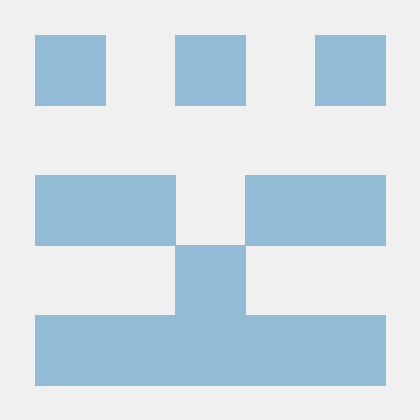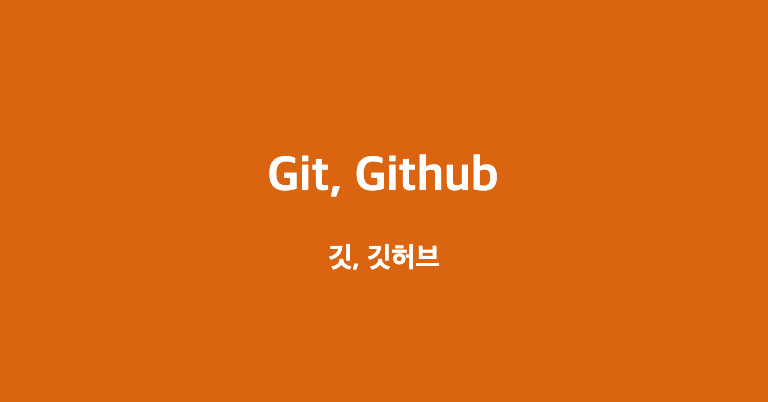
Git 설정, 프로젝트 관리 시작하기
Git 전역으로 사용자 이름과 이메일 주소를 설정
git config --global user.name "사용자 이름"git config --global user.email "사용자 이메일"깃허브 계정과는 달리 깃을 협업할때 작업을 누가했고,
어떻게 연락할 수 있는지 알려주기 위한 설정입니다.
--global
git config는 깃의 설정을 의미하고
--global은 깃 설정을 전역적으로 설정해 줄것임을 의미합니다.
git config --global user.namegit config --global user.email메인 브랜치명 설정하기
git config --global init.defaultBranch main깃의 기본브랜치가 생성될 때 최초 이름을 main으로 설정하는 명령어입니다.
git config --global init.defaultBranch
// main잘 설정 되었는지 다음 명령어를 이용해서 확인합니다.
git init
git init새로운 폴더를 생성하고 해당 폴더에서 git init 명령어를 입력해 줍니다.
저는 /Desktop/code/git-study에서 명령어를 실행해 주었습니다.
폴더에서 .git 파일 확인하기
ls -al현재 폴더의 숨겨진 파일까지 확인할 수 있는 명령어입니다.
.git 파일이 생성되어 있음을 알 수 있습니다.
.gitignore
.git파일이 있으면 해당 폴더를 git이 관리합니다.
하지만 git이 관리하지 않아도 될 경우가 있습니다.
1. 포함할 필요가 없을 때(dev환경에서 사용되고, 실제 프로그램이 실행될 때는 필요 없는 경우)
- 포함되지 않아야 할 때(보안상 민감한 내용인 경우)
가상의 비밀 파일 만들기
vim secret.yaml
// id: abc
// pw: 123vim으로 secret.yaml파일을 만들어 줍니다.
내용은 주석과 같은 내용을 적어줍니다.
깃 현재 상태 확인
git status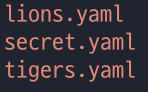 3개의 커밋되지 않은 파일이 있음을 깃이 추적하고 있습니다.
3개의 커밋되지 않은 파일이 있음을 깃이 추적하고 있습니다.
.gitignore 생성
vim .gitignore
// secret.yaml.gitignore 만들어 줍니다.
파일 내용은 다음과 같이 secret.yaml을 적어줍니다.
git status다시 깃이 추적하고 있는 파일의 상태를 확인합니다.
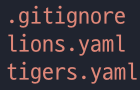
secret.yaml파일이 추적되고 있는 상태에서 사라진 것을 알 수 있습니다.
.gitignore 형식 패턴
https://git-scm.com/docs/gitignore
# 이렇게 #를 사용해서 주석
# 모든 file.c
file.c
# 최상위 폴더의 file.c
/file.c
# 모든 .c 확장자 파일
*.c
# .c 확장자지만 무시하지 않을 파일(! 느낌표)
!not_ignore_this.c
# logs란 이름의 파일 또는 폴더와 그 내용들
logs
# logs란 이름의 폴더와 그 내용들
logs/
# logs 폴더 바로 안의 debug.log와 .c 파일들
logs/debug.log
logs/*.c
# logs 폴더 바로 안, 또는 그 안의 다른 폴더(들) 안의 debug.log
logs/**/debug.log